Upute: kako stvoriti točku vraćanja u sustavu Windows
Tijekom vremena Windows 7 može početi raditi mnogo gore nego odmah nakon instalacije. Na to utječu mnogi razlozi: zaraza zlonamjernim softverom, začepljenje registra, prelijevanje sistemskog diska i slično. Često se događa da se sustav ponovno instalira, jer počinju kritične pogreške. Međutim, to se može izbjeći ako pravovremeno stvorite točke oporavka.

Ovaj članak će govoriti o tome kako stvoriti točku vraćanja u sustavu Windows 7. O samom će se postupku raspravljati detaljnije, radi se o unaprijed postavljenim postavkama i izravno o kako vratiti sustav. Također, to neće učiniti bez preporuka, o kojima ćemo sada razgovarati.
preporuke
prije kako stvoriti točku vraćanja Vrijedi razgovarati o tome zašto je uopće potrebna, a također i dati neke preporuke o tom pitanju.
Dakle, od uvoda u ovaj članak može se shvatiti da točka oporavka pomaže u slučajevima kada je sustav sklon kritičnim pogreškama ili je jednostavno počeo raditi drugačije nego prije, to jest, još gore. Uz njegovu pomoć, možete se lako vratiti i vratiti operativni sustav u stabilno stanje.
Što se tiče preporuka, one su jednostavne. Preporučljivo je stvoriti točke što je češće moguće, i što je najvažnije - stvoriti prvi odmah nakon instalacije sustava. Dakle, u tom slučaju, moći ćete se vratiti na početno stanje, u kojem će OS potpuno raditi ispravno. Što se tiče učestalosti njihovog stvaranja, preporuča se provesti ovaj proces otprilike jednom mjesečno.
Prvi korak: Postavljanje
Dakle, preporuke su dane, ali prije priče, kako stvoriti točku vraćanja, još uvijek treba dotaknuti preliminarne postavke, jer je to važan dio ispravne izrade i naknadne obnove.
Dakle, da biste postavili pravu postavku, morate učiniti sljedeće:
- Desnom tipkom miša kliknite ikonu "Start" u donjem lijevom kutu monitora i kliknite na "Control Panel" u izborniku koji se pojavi. Također možete pretraživati sustav s nazivom ove sistemske particije.
- Da biste olakšali kretanje kroz popis svih komponenti koje su otvorene nakon prethodnog stavka, preporučujemo da promijenite njihov prikaz. Da biste to učinili, promijenite prikaz u gornjem desnom kutu na "Velike ikone".
- Sada u izmijenjenom popisu pronađite i kliknite na komponentu "Oporavak".
- U izborniku koji se pojavi kliknite na redak "Postavke oporavka sustava".
- U prozoru koji se pojavi kliknite "Prilagodi".
- U postavkama odaberite prekidač "Omogući zaštitu sustava".
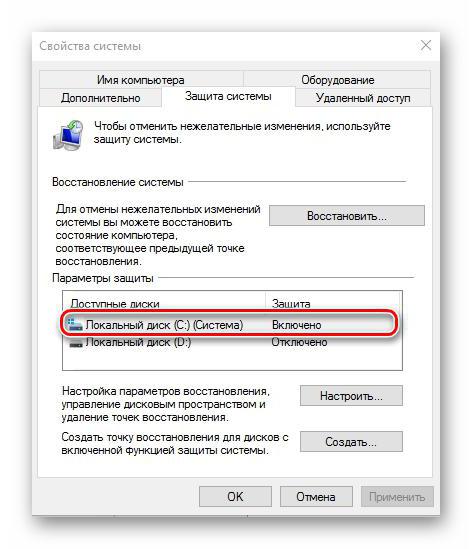
Nakon toga, podešavanje je dovršeno. Kliknite U redu da biste dovršili promjene.
Druga faza: Stvaranje
Sada idemo izravno na to kako stvoriti točku vraćanja na Windows 7. I to je učinjeno vrlo jednostavno, ovdje je detaljna uputa.
- Morate biti na kartici Zaštita sustava u prozoru Svojstva sustava. Kako ući u nju, možete saznati slijedeći sve korake navedene u popisu.
- U prozoru morate kliknuti na gumb "Kreiraj", koji se nalazi na dnu.
- Nakon toga, pojavit će se mali prozor u kojem trebate unijeti opis buduće točke oporavka. Preporučljivo je nazvati ga u skladu s najnovijim promjenama u sustavu ili s nekim drugim karakteristikama, jer ako ima mnogo točaka, bit će lako zbuniti kada se sustav vrati.
- Nakon ispunjavanja opisa, kliknite "Izradi".
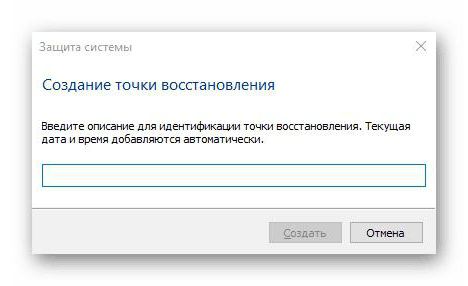
Tada će se započeti sam proces, koji se može odgoditi, tako da mirno obavljate posao na računalu, ne šteti stvaranju.
Pitanje kako stvoriti točku vraćanja u sustavu Windows 10, možete učiniti sve upute u njemu, to će također dovesti do uspjeha.
Treća faza: povratak
Već znate kako stvoriti točku vraćanja, ali instrukcija će se smatrati nepotpunom ako nije rečeno o povratu sustava. I izvodi se na sljedeći način:
- Otvorite "Upravljačka ploča".
- Unesite "Vraćanje".
- Odaberite "Pokreni vraćanje sustava".
- Kliknite "Dalje".
- Odredite točku vraćanja.
- Kliknite "Dalje".
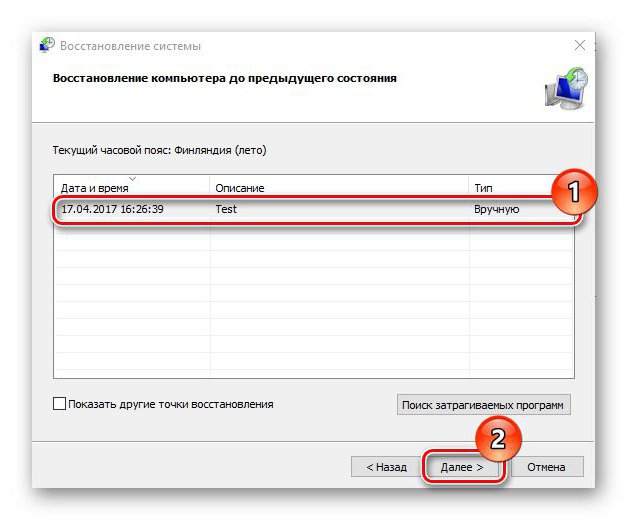
Sada znate ne samo kako stvoriti točku vraćanja 7. verzije OS-a, nego i kako se vratiti.